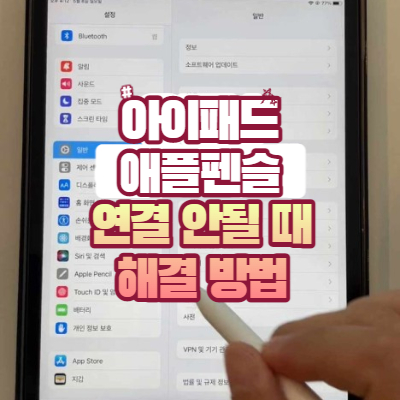
애플 이용자분들이면 느끼는 공통적인 불만은 아이패드 전원을 켰을 때 애플펜슬이 자동으로 연결되지 않는다는 사실입니다. 오늘은 이 문제의 원인을 자세히 살펴보고 애플 펜슬 및 아이패드에서 연결이 안 될때 해결하는 방법에 대해 소개하겠습니다.
아이패드를 켤 때 애플 펜슬이 자동 연결되지 않는 이유
아이패드를 켤 때 애플펜슬이 자동으로 연결되지 않는 몇 가지 이유가 있습니다. 이들 중 일부는 다음과 같습니다.
1. 블루투스 문제
애플펜슬과 아이패드 간에 자동 연결이 되지 않는 주된 이유는 블루투스와 관련이 있습니다. 아이패드의 전원이 꺼지면 블루투스 라디오도 꺼집니다. 결과적으로 애플 펜슬과 아이패드 간의 연결이 끊어집니다. 아이패드를 다시 켜면 블루투스 무선이 애플 펜슬과의 연결을 다시 설정해야 합니다.
2. 연결 방해
경우에 따라 다른 장치나 환경 요인이 iPad와 Apple Pencil 간의 Bluetooth 연결을 방해할 수 있습니다. 이에따라 일시적인 연결 손실이 발생할 수 있으며 간섭이 해결되면 링크를 다시 설정해야 합니다.
3. 소프트웨어 버그
경우에 따라 iPad 또는 Apple Pencil 펌웨어의 버그로 인해 장치가 자동으로 다시 연결되지 않을 수 있습니다. 이러한 버그는 소프트웨어 업데이트, 예기치 않은 결함 또는 앱과 운영 체제 간의 충돌로 인해 발생할 수 있습니다.
4. 배터리 문제
Apple Pencil의 배터리가 고갈되면 시작할 때 iPad와 연결할 수 없습니다. iPad의 배터리가 너무 부족하여 Bluetooth 라디오에 전원을 공급할 수 없는 경우에도 마찬가지입니다.
아이패드 애플펜슬 연결 안 될때 해결 방법
iPad를 켜면 Bluetooth 라디오가 켜지고 재연결 프로세스가 시작되는 데 몇 초가 걸릴 수 있습니다. 몇 분 안에 Apple Pencil이 다시 연결되지 않으면 다음 단계에 따라 연결을 수동으로 다시 설정할 수 있습니다.
1. 수동 재연결
몇 분 안에 애플펜슬이 다시 연결되지 않으면 다음 세부 단계에 따라 수동으로 연결을 다시 설정할 수 있습니다.
- 애플 펜슬이 충전되어 있고 사용할 준비가 되었는지 확인하세요.
- 톱니바퀴 아이콘으로 식별할 수 있는 아이패드의 설정 앱을 엽니다
- 왼쪽 메뉴를 아래로 스크롤하고 "블루투스"를 탭 하여 블루투스 설정으로 이동
- "내 장치" 섹션에서 애플 펜슬을 찾으세요. 목록에 있지만 연결되지 않은 경우 옆에 있는 "i" 아이콘을 누르세요
- 기존 페어링을 제거하려면 "이 장치 지우기"를 누릅니다. 저장된 연결 데이터가 지워져 장치를 다시 페어링할 수 있습니다.
- 1단계에서 설명한 대로 애플 펜슬을 아이패드에 다시 연결합니다. 아이패드 화면에 페어링 프롬프트가 표시되어야 합니다.
- 프로세스를 완료하려면 "페어링"을 누릅니다. 이제 애플 펜슬이 아이패드에 연결됩니다.
2. 두 장치 모두 다시 시작
아이패드와 애플 펜슬을 모두 재시동하면 연결 문제, 특히 소프트웨어 버그나 일시적 결함으로 인해 발생하는 연결 문제를 해결할 수 있습니다.
- "슬라이드하여 전원 끄기" 슬라이더가 나타날 때까지 전원 버튼을 길게 눌러 아이패드를 끕니다. 장치의 전원을 끄려면 오른쪽으로 미세요.
- 1세대 애플 펜슬의 경우 아이패드에서 분리되어 있는지 확인하고 2세대 애플 펜슬의 경우 아이패드의 자기 커넥터에서 제거하세요
- 두 장치의 잔류 전력이 모두 소모될 때까지 30초 동안 기다립니다.
- 애플 로고가 나타날 때까지 전원 버튼을 길게 눌러 아이패드를 다시 켭니다.
- 해결 방법 11에 설명한 대로 애플 펜슬을 다시 연결합니다. 기기가 자동으로 다시 연결됩니다.
3. 소프트웨어 업데이트
오래된 소프트웨어 또는 펌웨어로 인해 때때로 애플 펜슬과 아이패드 간의 연결 문제가 발생할 수 있습니다. 최적의 성능을 보장허려면 다음 단계에 따라 두 장치를 최신 상태로 유지하시는 게 좋습니다.
- 아이패드에서 설정 앱을 엽니다
- "일반"을 누른 다음 "소프트웨어 업데이트"를 선택하십시오
- 업데이트가 있으면 화면의 지시에 따라 다운로드하고 설치하세요.
- 아이패드를 업데이트한 후 해결 방법 1에 설명된 대로 애플 펜슬을 다시 연결합니다. 기기가 자동으로 다시 연결됩니다.
4. 네트워크 설정 재설정
아이패드의 네트워크 설정을 재설정하면 블루투스 연결 문제를 해결하는 데 도움이 될 수 있습니다.
- 아이패드에서 설정 앱을 엽니다.
- "일반"을 누른 다음 아래로 스크롤 하여 "재설정"을 선택하십시오
- "네트워크 설정 재설정"을 선택하십시오. 이 작업은 Wi-Fi 및 블루투스 연결을 포함하여 저장된 모든 네트워크 데이터를 지웁니다.
- 아이패드가 재시동되면 해결 방법 1에 설명된 대로 애플 펜슬을 다시 연결합니다. 장치가 자동으로 다시 연결됩니다.
5. 환경 간섭 확인
다른 기기나 물리적 장벽의 간섭은 애플 펜슬과 아이패드 간의 블루투스 연결에 영향을 미칠 수 있습니다. 간섭을 최소화하려면 다음 순서를 따르는 게 좋습니다.
- 블루투스를 방해하는 신호를 방출할 수 있는 Wi-Fi, 전자레인지 또는 무선 전화기와 같은 다른 전자 장치에서 멀리 떨어지세요
- 아이패드와 애플 펜슬 사이에 벽이나 가구와 같은 물리적 장벽이 없는지 확인하세요
- 아이패드와 애플펜슬 사이의 시야를 확보하고 가까운 거리를 두는 게 좋습니다.
'iPad > 문제해결법' 카테고리의 다른 글
| 아이패드 아이메세지 활성화 오류 해결 방법 (0) | 2023.04.08 |
|---|---|
| 아이패드 iOS 16.4 시리 작동 안 됨 해결 방법 (0) | 2023.04.03 |
| 맥북 배터리 교체 비용 시리즈 별 알아보기 (0) | 2023.02.23 |
| 아이패드 액정 수리 비용 시리즈 별 알아보기 (0) | 2023.02.13 |
| 아이패드 암호 재설정 방법 (0) | 2023.02.08 |




댓글